开篇核心突出:在使用电脑的过程中,我们常常需要对软件图标进行调整以提升工作效率和美化桌面环境。但许多用户并不了解调整电脑软件图标的方法。本文将详细...
2025-04-03 0 电脑软件
在电脑使用过程中,我们常常会需要调整软件界面中图标的大小,以便更美观或者更方便地识别。但有时在误操作或系统更新后,图标大小可能会偏离我们的预期,无法恢复到默认设置。这种情况下,不必焦虑,下面将为您提供一系列解决方案,帮助您轻松地将电脑软件图标恢复到默认大小。
在进行修复之前,首先需要弄清楚是操作系统的问题还是某个特定软件的问题。Windows和macOS的操作方式有所不同,而且不同版本的操作系统也可能有所不同。以下步骤主要适用于Windows和macOS系统。

1.调整桌面图标大小
步骤一:右键点击桌面空白处
在Windows系统中,右键点击桌面空白处,会出现一个菜单列表。在菜单中找到“查看”选项。
步骤二:选择图标大小
在“查看”选项中,通常会有“大图标”、“中等图标”、“小图标”三个选项。选择您希望的默认大小。
2.调整文件夹内图标大小
步骤一:打开文件夹
点击您需要调整的文件夹,打开它。
步骤二:使用组合键调整
使用快捷键`Ctrl`+`鼠标滚轮向上`可以增大图标大小,`Ctrl`+`鼠标滚轮向下`可以减小图标大小。
3.通过显示设置调整
步骤一:进入设置界面
在Windows搜索框中输入“显示设置”,打开该选项。
步骤二:调整设置
在设置界面中,找到“缩放与布局”,根据需要调整屏幕的缩放比例。

1.调整Dock图标大小
步骤一:打开系统偏好设置
点击屏幕左上角的苹果菜单,然后选择“系统偏好设置”。
步骤二:找到“Dock与菜单栏”
在设置中选择“Dock与菜单栏”,在这里可以调整Dock中图标的大小。
2.调整桌面图标大小
步骤一:使用Finder
打开Finder,选择顶部菜单栏中的“视图”。
步骤二:选择图标大小
在“视图”菜单下,选择“显示为图标”,然后根据需要选择“小图标”、“中等图标”或“大图标”。
3.使用终端命令
若以上方法无效,可以尝试使用终端命令来恢复图标大小。打开终端应用,输入如下命令:
```bash
defaultswritecom.apple.docktilesize-int64;killallDock
```
这条命令将Dock中的图标大小设置为64像素,并重启Dock。

1.特殊软件的恢复方法
对于一些特殊软件,如Adobe系列、VisualStudio等,通常在软件的“视图”菜单中可以找到调整图标大小的选项。如果软件自带的帮助文档中没有相关介绍,可以尝试搜索官方支持或社区论坛来获取帮助。
2.非官方解决方案风险提示
对于一些非官方的调整方法,比如第三方软件或修改注册表(仅限Windows用户),不推荐轻易尝试。这类操作有可能会带来系统不稳定或安全风险,应该谨慎处理。
1.图标大小恢复后再次改变怎么办?重新按照上述步骤操作或者检查是否有软件或系统自动调整设置的情况。
2.调整图标大小是否会影响系统性能?通常影响不大,但调整过大的图标可能会使界面上显示的信息减少,影响视觉效果。
3.为什么我的图标大小无法调整?请确保没有其他软件正在限制或改变您的显示设置。检查是否有系统设置或安全软件阻止了这些改变。
4.图标显示混乱怎么解决?尝试重启电脑,如果问题依旧,则可能需要查看是否有系统更新,或者重新安装有问题的软件。
通过上述步骤,您应该能够轻松地将电脑软件图标恢复到默认大小。如果遇到特殊情况或仍然有困难,建议查阅官方文档或向专业技术人员求助。请记住,操作系统的升级有时也会影响到图标大小的设置,因此留意系统更新信息也是维护良好使用体验的一个重要方面。
标签: 电脑软件
版权声明:本文内容由互联网用户自发贡献,该文观点仅代表作者本人。本站仅提供信息存储空间服务,不拥有所有权,不承担相关法律责任。如发现本站有涉嫌抄袭侵权/违法违规的内容, 请发送邮件至 3561739510@qq.com 举报,一经查实,本站将立刻删除。
相关文章

开篇核心突出:在使用电脑的过程中,我们常常需要对软件图标进行调整以提升工作效率和美化桌面环境。但许多用户并不了解调整电脑软件图标的方法。本文将详细...
2025-04-03 0 电脑软件

在使用电脑的过程中,我们经常会安装各种软件以满足不同的需求。随着使用习惯的变化,有些软件可能不再需要,这时就会面临一个问题:如何彻底移除这些不再使用的...
2025-03-22 7 电脑软件

在使用电脑时,我们可能会遇到软件图标上突然出现黑块的情况,这不仅影响美观,还可能给我们的工作带来不便。电脑软件图标上黑块是怎么产生的?又该如何快速有效...
2025-03-16 13 电脑软件

电脑是现代人们生活中不可或缺的工具,但在使用过程中,我们常常会遇到各种各样的故障和问题。本文将为您介绍解决常见的电脑故障及软件故障的方法和技巧,帮助您...
2025-01-26 27 电脑软件
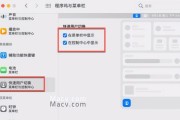
在使用电脑的过程中,我们常常会遇到需要删除一些无用或过期软件的情况。然而,直接删除软件并不意味着它们已经完全从电脑中移除,这会占用宝贵的存储空间,并可...
2024-10-31 43 电脑软件
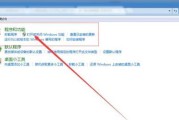
现代电脑生活中,我们经常会遇到无法卸载软件的问题,这给我们的电脑使用和维护带来了一定的困扰。本文将详细介绍电脑软件卸载失败的原因,并提供一些有效的解决...
2024-10-15 47 电脑软件